Обновлено: 30.01.2023
— Иногда включают ограничение на одновременное подключение пользователей Online из за перегрузки. Следует подождать и попробовать позже подключиться.
2. Вылеты клиента Warface и краши
— На данный момент известны некоторые несовместимости программы Fraps следует удалить если установлен. Антивируса Avast также Comodo следует не только остановить работу этих программ а полностью удалить с компьютера. На данный момент разработчики пытаются устранить эти несовместимости.
3. Проблемы с запуском игры
— Обновите DirectX microsoft DirectX
— Обновите драйвера, а для видеокарт NVIDIA дополнительно установите PhysX.
— Исключите из пути к папке с игрой кирилические символы и пробелы, т.д.: не правильно — C:Игрыназвание игры
правильно — C:Gamesgame_name
4. Появилась ошибка Failed to initialize the GameStartup Interface!
— Для Xp следует зайти:C:Documents and SettingsАдминистраторМои документыMy GamesWarface и удалите файл game.cfg. После удаления запустить игру заново.
— Попробуйте различные режимы совместимости в свойствах ярлыка запуска игры (режимы Vista, XP SP2, XP SP3).
— В свойствах ярлыка на вкладке «Совместимость» поставьте галочку «Выполнять эту программу от имени Администратора».
5. Я скачал и установил Игровой Центр, но закачка клиента не идет — ошибка «Ожидание доступности дистрибутива» или скачивание останавливается на каком-то этапе.
— Перезапустите ИЦ.
— Убедитесь, что ничто не блокирует скачивание — например, файрвол.
— Убедитесь, что в рамках вашей сети разрешен протокол p2p.
6. При распаковке архива игры происходит ошибка — «Файлы повреждены».
— Убедитесь, что соединение при скачивании игры стабильно. Отключите антивирусное ПО при его наличии и проверьте ПК на вирусы при подозрении
на недостаточную защиту.
7. Ошибка с запуском игры при работающем TeamSpeak 3
— Отключить плагин Overlay в TS
8. Я скопировал игру у друга, но не могу запустить — ИЦ требует снова скачать ее!
— Для успешного запуска игры мы крайне рекомендуем ее скачивание непосредственно через тот ИЦ, который был установлен на ПК. Более того, для запуска игры необходим ее дистрибутив. Пожалуйста, соблюдайте процессустановки, в иных случаях корректная работа игры не гарантируется.
9. У меня ошибка при входе — «Несовпадение версий игры».
— Обновите ИЦ. При входе в игру ИЦ автоматически обновит ее до актуальной версии.
10. У меня ошибка — «Видеокарта не поддерживается»
— Вы должны быть уверены, что ваш ПК соответствует системным требованиям. Если это так и ошибка сохраняется — обновите драйвер видеокарты.
11. У меня ошибка при входе — пустое окно и кнопка «Принять»
— Убедитесь, что доступны порты 5222, 60000-65000 TCP
12. Почему пропадают текстуры?
— Попробуйте обновить драйвер видеокарты. Также мы можем рекомендовать включить или отключить сглаживание в настройках драйверов игры или снизить тени в игре до минимальных значений. В случае отсутствия эффекта сбросьте настройки графики в игре до минимума.
— Драйвера для обладателей видео карт Nvidia
— Драйвера для обладателей видео карт Radeon
13. Не могу попасть в игру — вечная загрузка или выбрасывает вскоре после входа!
— Убедитесь, что ваше интернет-соединение стабильно. При использовании роутера необходимо отключить встроенный файрвол. Обладателям роутеров D-Link необходимо обновить прошивку и включить DMZ. Как это сделать, уточните в инструкции к вашей модели роутера. Проверьте, сохраняется ли проблема при прямом подключении (минуя дополнительное оборудование).
— Убедитесь, что вы не используете прокси. В случае использования — отключите прокси-сервер.
14. Не могу попасть в игровые комнаты. Попытка входа завершается возвращением обратно в зал.
A проблема актуальна для пользователей мобильного провайдера YOTA и сходных. После перехода указанного провайдера на новые стандарты связи (10 мая), пользователи не имеют внешнего IP- адреса, а также испытывают проблемы в связи с закрытостью необходимых для многих онлайн-игр портов. К сожалению, проблема находится исключительно в компетенции провайдера связи и на стороне игры не решаема. Если вы используете YOTA или сходного мобильного провайдера, убедитесь, что при доступе в сеть не используется NAT, имеется внешний IP-адрес и открыты необходимые порты. Подобную консультацию можно получить у своего провайдера.
15. В игре у меня дергается/зависает курсор мыши. Что делать?
Пожалуйста, выполните следующие рекомендации:
— Зайдите в Пуск -> Панель управления ->Мышь. Перейдите на закладку «Параметры указателя» и снимитегалочку с «Включить повышеннуюточность установки указателя»,
— Отключите все дополнительныеконтроллеры от компьютера (джойстики,геймпады и т.п.),
— Отключите, если у Вас установлены, все клавиатурные перехватчики (PuntoSwitcher и т.п.),
— Если Вы счастливый обладатель ноутбука, пожалуйста, программно отключите тачпад,
— Обновите программное обеспечение устройства до последней версии и сбросьте все параметры по умолчанию (если это не поможет, полностью удалите
это ПО),
— Если Ваша мышь обладает настройкой DPI, попробуйте протестировать на каждом значении.

кликай на юзербар (картинку с моим никнеймом в игре)и получи кучу бонусов на новом аккаунте который ты зарегаешь кликнув опять же на юзербар.

- Проверьте, есть ли у вас доступ в интернет.
- Проверьте официальный сайт и группу в соцсети «ВКонтакте» на наличие новостей о плановых профилактических работах.
- Если вы используете маршрутизатор (роутер), и особенности подключения к Интернету позволяют обойтись без дополнительных сетевых устройств, подключите свой компьютер без маршрутизатора.
- Временно отключите антивирус, брэндмауэр, файрволл.
- Отключите все фоновые приложения, которые могут влиять на поступлениеотправку информации (например, торрент-клиенты).
- Попробуйте авторизоваться, совершив вход в систему при чистой автозагрузке.
О том, как выполнить «чистую» загрузку операционной системы указано в статье.
В случае сохранения проблемы, пожалуйста, сообщите о ее существовании специалистам поддержки пользователей, подав запрос из данной статьи.
Другие ошибки при запуске игры
При запуске игры вы могли столкнуться со следущими ошибками:
- Операция требует повышения
- Устройство не опознает команду
- Отказано в доступе
Данные ошибки означают, что у вас не запущена служба MRAC, необходимая для работы Warface.
Игровой центр необходимо однократно запустить на компьютере с правами администратора для первоначальной активации службы. После этого вы сможете запускать игру и с учетной записи, обладающей ограниченными правами.
Если вы используете Windows 7 без накопительного пакета обновления (SP1), то возможны проблемы в работе игры и службы.
Вам необходимо будет установить версию операционной системы с пакетом обновлений (Service Pack).
Определить версию вашей операционной системы вы можете при помощи следующей команды.
Операционные системы Windows XP и Windows Vista больше не поддерживаются игрой.
Рекомендации по решению проблемы.
Щелкните правой кнопкой мыши по значку Игрового центра в системном лотке и выберите пункт «Выход», затем перезапустите Игровой центр от имени администратора.
Чтобы запустить Игровой центр от имени администратора, выполните следующее:
- Щелкните правой кнопкой мыши по ярлыку Игрового центра и выберите в открывшемся меню пункт «Запуск от имени администратора».
- Если такого пункта нет, выберите «Свойства», перейдите на вкладку «Совместимость» и установите галочку «Выполнять эту программу от имени администратора».
- Если галочку невозможно установить, нажмите на данной вкладке кнопку «Изменить параметры для всех пользователей». Возможно, вам нужно будет ввести логин и пароль учетной записи пользователя, у которого есть права администратора вашего компьютера, и нажать кнопку «Да».
В некоторых случаях может потребоваться перезагрузка компьютера.
Если у вас нет ярлыка Игрового центра на рабочем столе или в другом известном вам месте, проделайте следующее:
Чтобы открыть папку пользователя, нажмите «Пуск -> Выполнить», затем в открывшемся окне наберите %userprofile%.
При отсутствии пункта «Выполнить» щелкните правой кнопкой мыши по свободному месту в меню «Пуск», выберите «Свойства», перейдите на вкладку «Меню «Пуск», нажмите кнопку «Настроить» и в открывшемся окне установите галочку в строке «Команда «Выполнить».
Чтобы увидеть скрытую папку AppData в папке %userprofile% проделайте следующие действия:
Нажмите «Пуск» > «Панель управления» > «Параметры папок». В открывшемся окошке перейдите на вкладку «Вид» и установите переключатель «Скрытые файлы и папки» в состояние «Показывать скрытые файлы, папки и диски».
Если вы не знаете логин и пароль учетной записи, обладающей на вашем компьютере правами администратора, выясните данную информацию у других пользователей вашего компьютера или обратитесь в специализированный сервисный центр.
Обращаем ваше внимание, что перед запуском от имени администратора необходимо полностью выйти из игрового центра через его значок в системном лотке.
При сохранении проблемы выполните «чистую» загрузку по следующей инструкции. Если это помогло, вы можете попробовать выключать запущенные программы и процессы по одному, чтобы выяснить, какой из них конфликтует с игрой.
Если проблема сохраняется после выполнения всех рекомендаций:
-
перейдите в папку с игрой
Если ничего из вышеперечисленного не помогает, создайте запрос в службу поддержки из данной статьи.
Ошибка при запуске игры
Пример ошибки, возникающей из-за некорректно установленного или отсутствующего сетевого компонента Microsoft Visual C++:

Для решения проблемы с сетевыми компонентами выполните действия, описанные ниже.
Инструкция для 32-разрядных Windows
Необходимо убедиться, что в системе установлены все нужные сетевые компоненты для игры:
Для настройки компонентов последовательно установите программы по списку:

Инструкция для 64-разрядных Windows
Необходимо убедиться, что в системе установлены все нужные сетевые компоненты для игры:
Для настройки компонента C++ последовательно установите программы по списку:

Для 64-разрядных систем устанавливаются и х64 и х86 компоненты Microsoft Visual C++, для 32-разрядных — только x86.
Чтобы определить разрядность вашей системы, воспользуйтесь информацией с официального сайта.
Возникающая ошибка может выглядеть и иначе.

В этом случае стоит обратить внимание на запущенные в текущий момент процессы в Windows.
К текущему моменту известно, что проблемы с запуском игры могут возникать при использовании следующих приложений:
- Программы-бустеры (Game Booster), которые используются для оптимизации ресурсов вашего компьютера.
- Антивирусное программное обеспечение (файрволлы, защитные экраны).
- Программы, работающие по принцпипу «overlay» (Overwolf).
Чтобы исключить вероятность возникновения ошибок из-за запущенных процессов, стоит:
На время запуска полностью отключить антивирус и добавить клиент игры в исключения брандмауэра.
Если предложенные выше действия не повлияли на проблему с запуском игры, выполните дополнительные действия.
Они указаны на странице «Не удалось инициализировать игру».
При сохранении проблемы подайте запрос в службу поддержки из данной статьи.
Читайте также:
- Declasse lifeguard gta 5 замена
- Sd карта для переноса фотографий и других файлов как убрать уведомление
- Nraas errortrap для симс 3 как установить
- The stanley parable вылетает
- Замена скинов банд самп
Содержание
- Варфейс слишком много попыток входа попробуйте позже
- Шаг: 1 Минимальные системные требования
- Шаг: 2 Несовместимость в настройках изображения
- Шаг: 3 Отключение Защитник Windows
- Шаг: 4 NET Framework проверка
- Шаг: 5 Удалите и переустановите игру.
- Заключение
- Варфейс слишком много попыток входа попробуйте позже
- Шаг: 1 Минимальные системные требования
- Шаг: 2 Несовместимость в настройках изображения
- Шаг: 3 Отключение Защитник Windows
- Шаг: 4 NET Framework проверка
- Шаг: 5 Удалите и переустановите игру.
- Заключение
- что делать если warface выдает слишком много попыток входа попробуйте позже
- Варфейс слишком много попыток входа попробуйте позже
- Вам следует знать
- Последняя версия Telegram: скачать или не стоит?
- Шаг: 1 Минимальные системные требования
- Проверка работоспособности серверов Steam
- Вы исчерпали лимит сообщений
- Для публикации сообщений создайте учётную запись или авторизуйтесь
- Как обойти блокировку Telegram на компьютере и ноутбуке?
- Способы решения проблемы
- Проверка правильности ввода пароля от Стим
- Можно ли запустить 2 аккаунта вTelegram?
- Использование VPN
- Telegram не подключается к сети
- Как решить проблему входа в ВК
Варфейс слишком много попыток входа попробуйте позже
В последние дни все чаще пользователи сталкиваются при входе в Варфейс со следующим сообщением «Cлишком много попыток входа попробуйте позже». Что это за проблема и как ее решить?
Warface — это бесплатная игра 3D-MMOFPS, разработанная Crytek (наиболее известные игры разработчика Far Cry, Crysis и CryENGINE) с потрясающим графическими изображениями, AI и физикой, работающими на движке CryENGINE3, тем же игровым движком является Crysis 2.
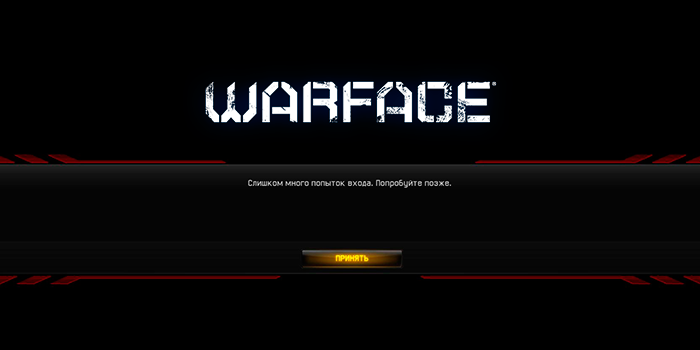
Варфейс слишком много попыток входа попробуйте позже
Шаг: 1 Минимальные системные требования
Проверьте требования к Warface:
ОС: XP, Vista, Windows 7, 8
Процессор: двухъядерный процессор INTEL / AMD
Память RAM: 1,5 ГБ Место на
Жесткий диск: 6 ГБ свободного места на диске
Видеокарта: GeForce8600 GT 256 МБ или AMD Radeon X1950 256 МБ
Шаг: 2 Несовместимость в настройках изображения
Ваш компьютер может использовать несовместимую глубину цвета. Известно, что использование 16-битных цветов приводит к сбою.
Вы можете изменить глубину цвета, выполнив следующие шаги:
- Нажмите «Пуск», а затем «Панель управления».
- В окне «Панель управления» нажмите «Внешний вид» и «Темы», а затем «Показать».
- В окне «Свойства экрана» перейдите на вкладку «Настройки».
- Выберите 32-битное из раскрывающегося меню в разделе Цвета.
- Нажмите «Применить», а затем нажмите «ОК».
Шаг: 3 Отключение Защитник Windows
Чтобы отключить Защитник Windows, вы просто выполните следующие действия:
- Нажмите на поиск и введите «Панель управления».
- Выбираем «Система и безопасность».
- Далее выбираем «Брандмауэр Защитника Windows».
- Нажимаем «Включение и выключение Брандмауэр».
Мы должны предупредить вас, что оставить вашу систему без антивирусного программного обеспечения будет не лучшим вариантом.
Шаг: 4 NET Framework проверка
Запустите Центр обновления Windows и убедитесь, что у вас установлена последняя версия .NET Framework — это программная среда от Microsoft. Если он не установлен или установлен неправильно, Warface игра и установщики игр не будут запускаться.
Шаг: 5 Удалите и переустановите игру.
Чтобы удалить игры вам необходимо проделать следующие:
- Нажмите на поиск и введите «Панель управления».
- Выбираем «Удаление программ».
- В список приложений ищем Варфейс и удаляем
Заходим на официальный сайт https://wf.mail.ru/ скачиваем и устанавливаем.
Рекомендую, перед тем как удалить WF, проверить наличие обновления, возможно вы используете старую версию.
Заключение
Выше описанные способы помогут вам исправить «Cлишком много попыток входа попробуйте позже в Warface». Если у вас возник вопрос задайте его в поле комментарии ниже. Спасибо за просмотр.
Источник
Варфейс слишком много попыток входа попробуйте позже
В последние дни все чаще пользователи сталкиваются при входе в Варфейс со следующим сообщением «Cлишком много попыток входа попробуйте позже». Что это за проблема и как ее решить?
Warface — это бесплатная игра 3D-MMOFPS, разработанная Crytek (наиболее известные игры разработчика Far Cry, Crysis и CryENGINE) с потрясающим графическими изображениями, AI и физикой, работающими на движке CryENGINE3, тем же игровым движком является Crysis 2.
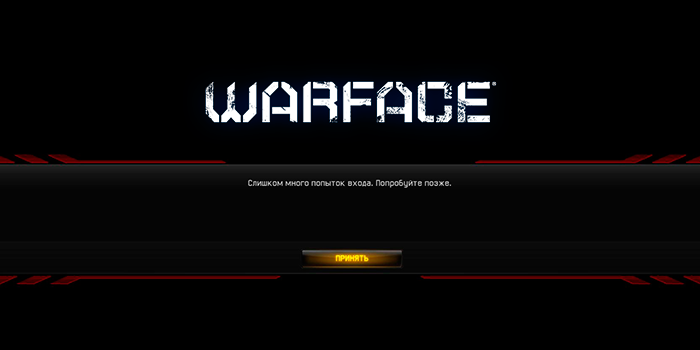
Варфейс слишком много попыток входа попробуйте позже
Шаг: 1 Минимальные системные требования
Проверьте требования к Warface:
ОС: XP, Vista, Windows 7, 8
Процессор: двухъядерный процессор INTEL / AMD
Память RAM: 1,5 ГБ Место на
Жесткий диск: 6 ГБ свободного места на диске
Видеокарта: GeForce8600 GT 256 МБ или AMD Radeon X1950 256 МБ
Шаг: 2 Несовместимость в настройках изображения
Ваш компьютер может использовать несовместимую глубину цвета. Известно, что использование 16-битных цветов приводит к сбою.
Вы можете изменить глубину цвета, выполнив следующие шаги:
- Нажмите «Пуск», а затем «Панель управления».
- В окне «Панель управления» нажмите «Внешний вид» и «Темы», а затем «Показать».
- В окне «Свойства экрана» перейдите на вкладку «Настройки».
- Выберите 32-битное из раскрывающегося меню в разделе Цвета.
- Нажмите «Применить», а затем нажмите «ОК».
Шаг: 3 Отключение Защитник Windows
Чтобы отключить Защитник Windows, вы просто выполните следующие действия:
- Нажмите на поиск и введите «Панель управления».
- Выбираем «Система и безопасность».
- Далее выбираем «Брандмауэр Защитника Windows».
- Нажимаем «Включение и выключение Брандмауэр».
Мы должны предупредить вас, что оставить вашу систему без антивирусного программного обеспечения будет не лучшим вариантом.
Шаг: 4 NET Framework проверка
Запустите Центр обновления Windows и убедитесь, что у вас установлена последняя версия .NET Framework — это программная среда от Microsoft. Если он не установлен или установлен неправильно, Warface игра и установщики игр не будут запускаться.
Шаг: 5 Удалите и переустановите игру.
Чтобы удалить игры вам необходимо проделать следующие:
- Нажмите на поиск и введите «Панель управления».
- Выбираем «Удаление программ».
- В список приложений ищем Варфейс и удаляем
Заходим на официальный сайт https://wf.mail.ru/ скачиваем и устанавливаем.
Рекомендую, перед тем как удалить WF, проверить наличие обновления, возможно вы используете старую версию.
Заключение
Выше описанные способы помогут вам исправить «Cлишком много попыток входа попробуйте позже в Warface». Если у вас возник вопрос задайте его в поле комментарии ниже. Спасибо за просмотр.
Источник
что делать если warface выдает слишком много попыток входа попробуйте позже
у меня вы ходит тоже самое, вы нашли выход из этой ситуацие?

блин, сейчас тоже самое, бред вообще
могли бы хоть на сайте написать что за проблемы и сколько ждать (((
подскажите нам кто занет тоже самое раньше 5 минут ждал и сё ща не могу уже полчаса зайти
Хватит херней страдать, лучше ответить что значит и когда вылечат. У меня то же самое

и у меня тож самое


у меня то же самое

тож самое!
может сёдня день какойто?
Значит я не один такой хДД я то думал
Такая же бадяга!! ! Может глюк какой-то. О_о
аналогичная проблема)
думаю самому тут ничего не сделать, остается только ждать.. .
у всех так работы
профилактику какуе ни то затели
Просто в очередной раз кто-то сделал работающие читы. Вот они и фиксят.
ребят! тоже самое не заходит. . с основного, а с легого ака заходит!
Мне кажеться он будет отключен то 11-12.
у меня с другого акка заходит а с основного нет почему?
аналогично. да ещё иногда пишет. что слишком часто выполняю это действие
1. В «Игровом центре» нажимаем зелёную стрелку вниз рядом с кнопкой «Играть».
2. В выпавшем меню нажимаем строчку » Открыть папку профиля игры».
3. Удаляем вручную все вайлы что там есть.
4. Выключаем и заново включаем «Игровой центр».
Источник
Варфейс слишком много попыток входа попробуйте позже
Как устранить блокировку «Слишком много попыток, пожалуйста, попробуйте позже» в Telegram. Причины появления уведомления и варианты разблокировки аккаунта.
Вам следует знать
Прежде чем мы начнем искать причины возникновения ошибки Telegram «Слишком много попыток» и способы ее решения, нужно запомнить следующие важные параметры:
- Проблема связана с номером телефона, поэтому смена айпи-адреса не поможет;
- Не пытайтесь перезагружать смартфон или переставлять сим-карту в другое устройство;
- Лучше всего подождать, пока ошибка не исчезнет – но точного времени разблокировки никто не знаете, скорее всего, не менее пятнадцати минут.

С основными правилами разобрались – пора узнать, откуда берется ошибка «Слишком много попыток, повторите позже» в Telegram.
Последняя версия Telegram: скачать или не стоит?
Сам по себе мессенджер Телеграмм набирает сегодня настолько стремительные обороты, что пользователи только и успевают следить за его обновлениями и новыми версиями. Так, скачать последнюю версию Telegram можно на оф.сайте самого мессенджера, однако главный вопрос – а надо ли? Не всегда обновленные версии настолько необходимы, как показывает практика, особенно, если вы не
данной соцсети. Более того, не всегда такие обновленные версии корректно работают, так как зачастую требуют еще доработок.
Шаг: 1 Минимальные системные требования
Проверьте требования к Warface:
ОС: XP, Vista, Windows 7, 8
Процессор: двухъядерный процессор INTEL / AMD
Память RAM: 1,5 ГБ Место на
Жесткий диск: 6 ГБ свободного места на диске
Видеокарта: GeForce8600 GT 256 МБ или AMD Radeon X1950 256 МБ
Проверка работоспособности серверов Steam
Первым делом рекомендуем убедиться, что сервера Стим работают стабильно. Посетите ресурс steamstat.us и убедитесь в отсутствии проблем в функционале указанных серверов.
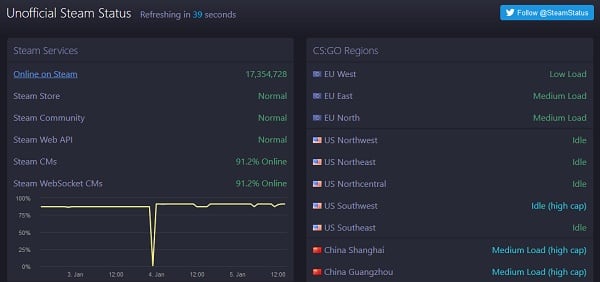
Проверьте статус серверов Стим
Вы исчерпали лимит сообщений
Проблема «Слишком много попыток, попробуйте позже» в Телеграмм может возникнуть у пользователей, которые нарушают временной лимит на отправку данных:
- Более двадцати сообщений в течение минуты одному пользователю.
Рекомендуем воздержаться от высокой скорости печати. Также не стоит разделять одно сообщение на несколько маленьких.
- Вторая причина блокировки «Слишком много попыток, попробуйте позже» в Телеграмм – вы рассылали спам, на который пожаловался абонент. Подобная ситуация может настигнуть тех, кто продает товары и услуги, делает рекламу.
Создайте канал или группу, чтобы отправлять сообщения всем пользователям в надежном месте!
Для публикации сообщений создайте учётную запись или авторизуйтесь
Вы должны быть пользователем, чтобы оставить комментарий
Как обойти блокировку Telegram на компьютере и ноутбуке?
Теперь обсудим, как обойти блок мессенджера через компьютер. Есть два способа: с помощью встроенных инструментов программы или с использованием специального софта.
Создатели Телеграм в обновлениях мессенджера предусмотрели то, что им захотят пользоваться люди, которым потребуется обходить блокировку. Поэтому можно настроить лишь пару пунктов в проге и продолжать читать каналы и гуглить «Облако Телеграма. Как зайти?», зная, что вы можете это сделать, не встретив никаких преград.
- Телефон. Открываем настройки, кликаем по «Данные и память». Прокручиваем ниже до «Прокси». Кликаем по «Использовать прокси». Здесь нужно будет выбрать протокол и ввести хост и порт. О них немного позже.

- Компьютер. Открываем настройки. Потом переходим на вкладку «Продвинутые настройки». Затем – «Использовать собственный прокси». Так мы переходим к окну, в котором также нужно выбрать протокол прокси и ввести данные сервера.

Теперь пара слов о том, какие цифры нужно вводить и где их искать. Ваши помощники здесь – специальные сервисы. Самый распространённый протокол для Телеги – SOCKS5. Неплохим сайтом, который поможет вам найти подходящий сервер, является Hydemyna.me.
- Софт. Здесь всё очень просто – устанавливаете программу, запускаете её, настраиваете, и всё работает. Причём, никаких портов и хостов искать не нужно – чаще всего настройка заключается в выборе страны.
- Расширения для браузеров. Они актуальны для браузерной версии Телеграм. Самый простой и удобный способ восстановить доступ к любому сайту.
Способы решения проблемы
Если система выдала, что лимит попыток превышен, остается запастись терпением и ждать. Как правило, по прошествии 10-15 минут временное ограничение доступа к сервису снимается. После этого пробуйте ввести пароль снова.
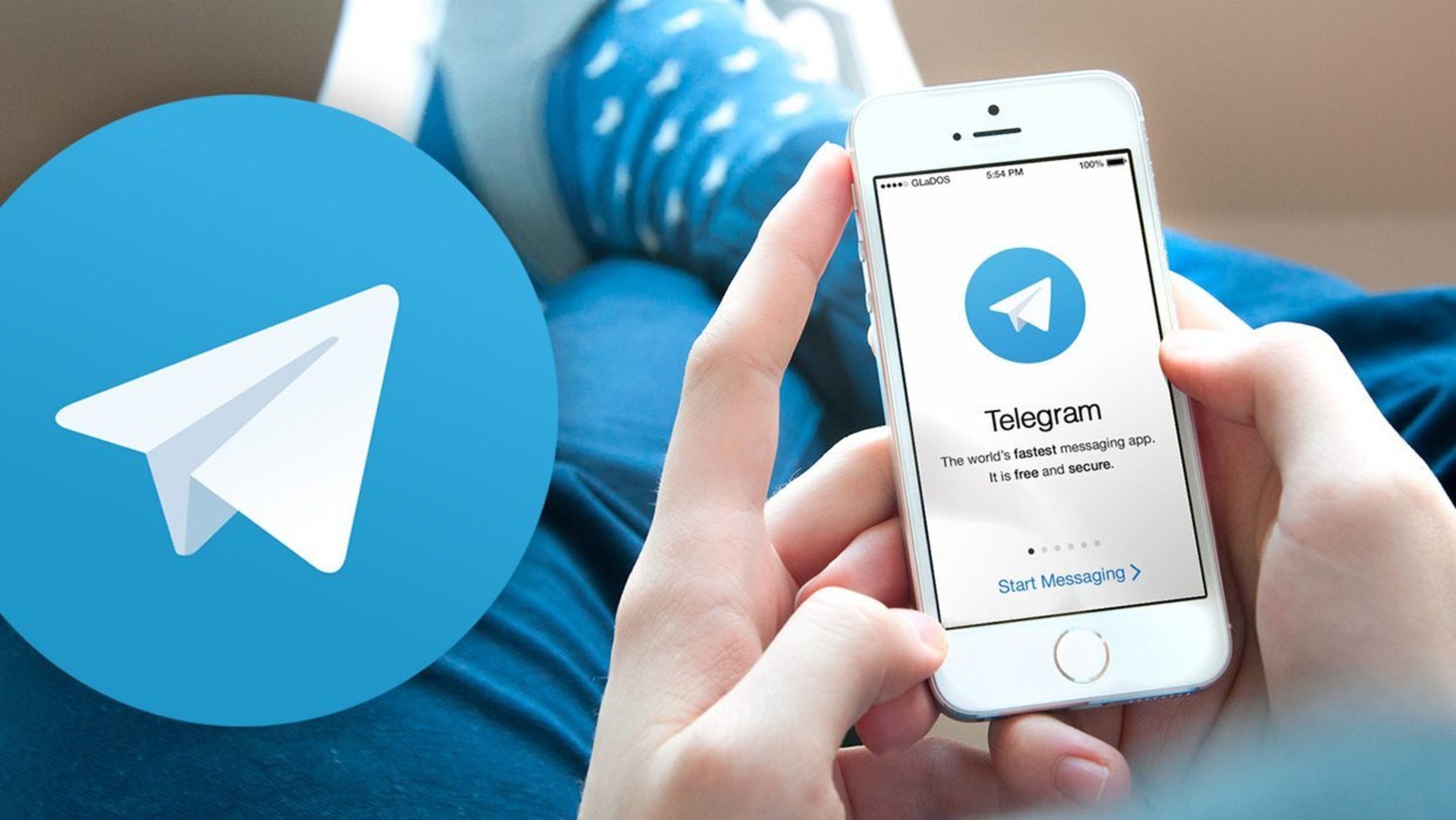
Действия, которые следует предпринять, если через 24 часа бан не снят:
- поищите вариант решения проблемы на официальном сайте – https://telegram.org. Иногда из-за блокировки сервиса на территории России до пользователя не доходит код доступа. В таком случае придется прибегнуть к помощи VPN-серверов;
- войдите на сайт через компьютер. Перейдите по ссылке org/support. Подробно опишите проблему на английском языке. Спустя несколько часов после отправки запроса придет ответ от специалистов техподдержки.
Если пользователь соблюдает правила сервиса, у него нет причин бояться блокировки страницы.
Проверка правильности ввода пароля от Стим
Проверьте корректность ввода пароля для входа в игровой клиент. Убедитесь, что вы вводите правильный пароль в соответствующей раскладке (латиница/кириллица). Часто именно неверно выбранная раскладка становится причиной рассматриваемой нами ошибки.
Можно ли запустить 2 аккаунта вTelegram?
Через компьютер невозможно войти через два профиля. А вот через телефон это вполне реально. Я сама обнаружила это только сейчас, но, если вы нажмёте на кнопку «Выйти» в приложении, вам откроются дополнительные очень полезные функции, среди которых также возможность подключить несколько страниц.
Использование VPN
Эффективным способом избавиться от ошибки «Слишком много безуспешных попыток входа в Стим» является использование VPN-программ для подключения к клиенту. В ходе такого ВПН-подключения ваш IP-адрес будет изменён на альтернативный. Поскольку блокировка идёт именно по IP, вы сможете легко войти в ваш аккаунт.

Telegram не подключается к сети
Описание проблемы: Несконачаемый процесс подключения к сети (загрузка в левом нижнем углу).
Причины:
- У серверов телеграма очередные глобальные сбои
- У вас выключен или включен не правильный VPN или не рабочие прокси
Решение:
- Если проблема заключается в сбоях по всему миру, остается только ждать
- В противном случае смените или включите прокси телеграм
Как решить проблему входа в ВК
Если после заморозки страницы вы предприняли слишком много попыток, система ограничит доступ. В этих случаях рекомендуется:
- выждать определенное время (может быть, несколько минут, а может, дело затянется и до нескольких часов) и заново повторить вход;
- открыть антивирусную программу и проверить ПК на наличие угроз безопасности;
проверить, какие браузерные расширения недавно устанавливались – возможно, некоторые из них влияют на работу сайтов; - использовать для входа в ВК соединение только по защищенным каналам связи – https://vk.com/.
Также проблема «Слишком много попыток. Пожалуйста, повторите позже» может быть не на стороне пользователя, а на сетевых серверах. Такое наблюдается при сбоях в работе и при установке разработчиками обновлений для соцсетей. В этом случае необходимо подождать, пока другая сторона сделает все необходимые действия по отладке функционала.
Источник
Что делать если не удалось подключиться к серверу Warface
Вероятность того, что игроку не удалось подключиться к серверу Warface, равна практически 100%. Ну а если этого сообщения никогда не видели, то вы — счастливчик, так как это наиболее распространенная проблема во всей игре.
В этой статье мы разберем суть проблемы, проявление которой заключается в сообщении «Не удалось подключиться к серверу Warface». Рассмотрим не только ее причины, но и решение.
Причины неполадок
Перво-наперво стоит выяснить саму суть проблемы. А заключается она в банальном. Дело в том, что сообщение «Не удалось подключиться к серверу Warface» появляется лишь в том случае, когда серверы игры не отвечают на входящий сигнал от вашего персонального компьютера. Но почему это случается?
Ошибка такого рода чаще всего возникает из-за того, что серверы игры перегружены. Вы можете визуально это наблюдать на статистике, представленной во время выбора сервера, которая высвечивается после нажатия кнопки «Играть». В таком случае рекомендуется попробовать зайти на другие, менее загруженные серверы игры.
Если и после этого появляется сообщение «Не удалось подключиться к серверу Warface», проверьте свое интернет-соединение. Дело в том, что сообщение выскочит в том случае, если скорость трафика близка к нулю. Для этого попросту войдите в браузер. Вы сразу поймете, что скорость низка, если загружаемые страницы будут открываться очень медленно. В таком случае лучше всего связаться с провайдером и выяснить у него причину низкой скорости.
Проблемы с антивирусом
Выше мы разобрали самые банальные причины и способы их решения. Они встречаются реже всего, и в целом здесь не вы виноваты в неисправностях. Сейчас же разберем проблемы, которые относятся непосредственно к вам. Первой на очереди будет проблема с антивирусом.
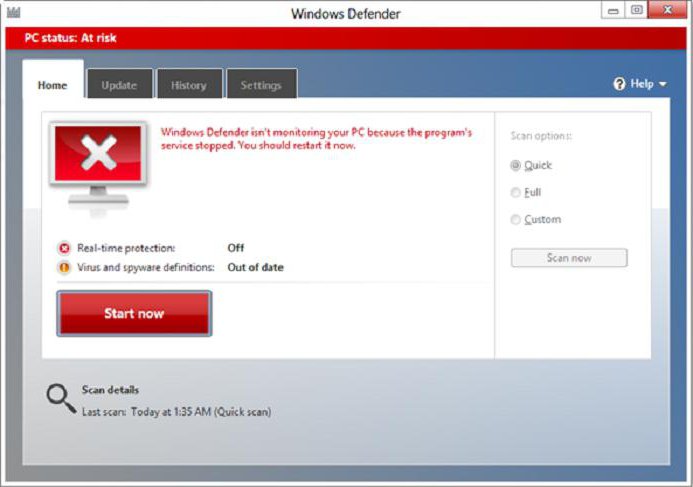
Может быть так, что игрок не подключается к серверу Warface из-за того, что его антивирус блокирует это действие. Решение проблемы довольно простое: нужно просто отключить антивирус, после чего проблема должна пропасть.
Проблемы с брандмауэром
Но если даже после того, как вы отключили программу, проблема не исчезла, стоит проверить настройки своего брандмауэра. Чтобы это сделать, нужно:
- Войти в панель управления. Нажать «Пуск» и на боковой панели выбрать «Панель управления».
- Среди всех настроек отыскать «Брандмауэр Windows». Нажать на него.
- На левой панели отыскать строку «Разрешить запуск программы. » и нажать на нее.
- В списке отыскать «Игровой центр Mail.Ru» и посмотреть, чтобы рядом стояли галочки «Домашняя или рабочая» и «Публичные». Если это не так, поставить галочки и нажать кнопку «ОК».
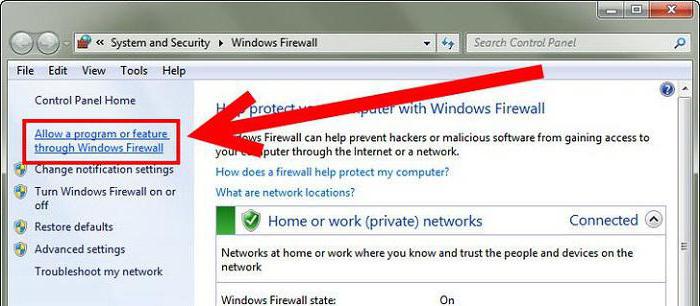
После этого попробуйте запустить игру, проблема должна устраниться. Если это не так, попробуйте переустановить Warface, но данный способ лучше применять только в крайнем случае.
Источник
Warface не удалось подключиться к серверу windows 10
Потеряно соединение с сервером
Сообщение «Потеряно соединение с сервером» означает, что при обмене данных между вашим компьютером и игровым сервером возникли затруднения. В подавляющем большинстве случаев, причина кроется в некорректной работе или настройке сетевого оборудования (оборудование интернет-провайдера или домашнее оборудование игрока).
Если возникают проблемы на игровом сервере — об этом, как правило, публикуется новость.
Если у вас полностью закрывается клиент игры с ошибкой, воспользуйтесь одной из следующих статей:
Если вы подключаетесь через встроенный VPN Игрового центра, пожалуйста, ознакомьтесь со следующей информацией.
Если у вас появляется сообщение «Потеряно соединение с сервером» или во время боя вас выкидывает обратно в комнату/меню игры, попробуйте выполнить следующее:
- Перезагрузите сетевое оборудование. Это поможет исключить перегрузку устройства данными. Если после перезагрузки затруднения сохраняются, выключите роутер на несколько минут.
- Попробуйте подключиться без использования роутера, если это возможно.
- Закройте другие приложения, которые потребляют интернет-ресурсы, например, торренты.
- Выполните чистую загрузку Windows по следующей инструкции.
- Выполните следующие действия:
- Нажмите «Пуск» и в поле поиска введите «cmd» (без кавычек).
- При появлении в списке программы «cmd.exe» нажмите на неё правой кнопкой мыши и выберите в появившемся меню пункт «Запуск от имени администратора».
- В открывшемся окне поочередно введите 2 следующие команды:
- ipconfig /flushdns
- netsh winsock reset
- Перезагрузите компьютер.
Обращаем ваше внимание, что 3G и 4G модемы не обеспечивают необходимой стабильности интернет-соединения даже, казалось бы, при хорошей скорости. При их использовании корректная работа игрового клиента не гарантируется.
Если ваш интернет-провайдер использует NAT (Network Address Translation) или вы используете прокси-соединение, то корректная работа клиента игры, к сожалению, также не гарантируется.
Чтобы узнать, использует ли ваш провайдер данную технологию, обратитесь в его службу поддержки. Если вы обладаете достаточными техническими знаниями, то можете сделать это и самостоятельно.
Как определить использование NAT провайдером самостоятельно
- Соберите файлы диагностики при помощи Игрового центра как описано здесь
- Распакуйте полученный архив при помощи программы-архиватора и найдите среди файлов файл трассировки до нужного сервера, например, tracert_alpha или tracert_novosibirsk
- Если в данном файле на любом из шагов трассировки кроме первого есть «серые» IP адреса, значит, ваш провайдер использует NAT.
На первом «шаге» трассировки может быть ваш роутер, он также имеет «серый» адрес, но не вызывает проблем с потерей соединения, если работает исправно.
К «серым» относятся следующие IP-адреса:
- диапазон от 10.0.0.0 до 10.255.255.255
- диапазон от 172.16.0.0 до 172.31.255.255
- диапазон от 192.168.0.0 до 192.168.255.255
К сожалению, особенности сетевой части Warface таковы, что при использовании технологии NAT провайдером могут возникнуть потери соединения (а могут и не возникнуть, если у вашего провайдера низкая нагрузка и корректные настройки QoS для игрового трафика). Использование данной технологиии выгодно провайдеру, но иногда вызывает проблемы с подключением к игровым серверам. Использование NAT в домашнем роутере проблем не вызывает.
В некоторых случаях вам могут помочь рекомендации по настройке роутеров.
Когда технические особенности вашего подключения к сети Интернет позволяют подключиться без роутера, воспользуйтесь такой возможностью. Если при подключении без роутера проблема пропала, то проблема именно в нем. Обратитесь в специализированный сервисный центр или к вашему интеренет-провайдеру.
Источник
Warface не удалось подключиться к серверу windows 10
Не удалось подключиться к серверу
На этой странице мы опишем возможные методы решения проблемы, в результате которой вы можете получить такое сообщение:
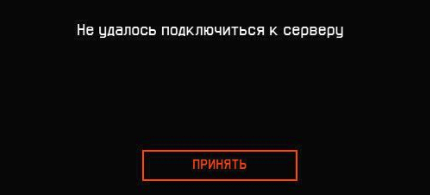
Данная ошибка возникает, когда ваш компьютер не может установить соединение с игровым сервером. Это может возникать по следующим причинам:
- работа вашего антивирусного ПО или файрволлов;
- блокировка подключения в настройках вашего маршутизатора;
- блокировка подключения на уровне сетевых устройств интернет-провайдера.
Для решения проблемы, пожалуйста, выполните следующее:
- Попробуйте полностью отключить ваш брандмауэрантивирусфайрволл. Или вовсе произведите его временное удаление на время проверки. Также для настройки вашего брандмауэра вы можете посетить следующую страницу.
- Если при подключении к Интернету вы используете маршрутизатор (роутер), а технические особенности позволяют подключиться без него, пожалуйста, подключите ваш компьютер напрямую, через LAN-интерфейс. В каких случаях это возможно?
Такой метод решения проблемы возможен, если технология вашего подключения — FTTx.
Если вы получаете доступ к сети Интернет через xDSL или PON, без маршутизатора подключиться невозможно.
Чтобы узнать технологию, по которой вы пользуетесь доступом к сети Интернет, можно посетить сайт вашего провайдера или обратиться в его Службу поддержки по телефону.
Если помимо Warface наблюдаются трудности с доступом и к другим ресурсам, стоит обратиться в Службу поддержки интернет-провайдера. При обращении необходимо подробно описать проблему и указать список ресурсов, к которому у вас нет доступа. Подробнее
Если проблема с соединением возникает не только в Warface, но и в других играх, причину возникших трудностей стоит искать на стороне интернет-провайдера.
В этом случае вам необходимо обратиться в Службу поддержки вашего интернет-провайдера и описать возникшую ситуацию.
Если интернет-провайдер запросит у вас дополнительные данные, предоставить которые вы затрудняетесь, обратитесь к нам. Мы постараемся помочь!
- Нажмите «Пуск» и в поле поиска введите «cmd» (без кавычек).
- При появлении в списке программы «cmd.exe» нажмите на нёй правой кнопкой мыши и выберите в появившемся меню пункт «Запуск от имени администратора».
- В открывшемся окне поочередно введите 2 следующие команды:
- ipconfig /flushdns
- netsh winsock reset
- Перезагрузите компьютер.
Если данные действия не помогли, создайте запрос в Службу поддержки из данной статьи.
Источник
Содержание
- Потеряно соединение с сервером Варфейс
- Почему потеряно соединение с Варфейс – возможные причины
- Потеряно соединение с сервером Warface 2020 – исправление ошибки
- Потеряно соединение с сервером в Варфейс, как исправить вылет
- Причины потери соединения
- Что делать в первую очередь?
- Проверяем настройки в клиенте Варфейс
- Еще решения, если соединение с сервером потеряно
- Как исправить ошибку “Потеряно соединение с сервером” в Warface
- Как исправить ошибку “Потеряно соединение с сервером” в Варфейс
- Способ 1 (Настройка брандмауэра Windows)
- Способ 2 (Отключение межсетевого экрана SPI)
- Тема: «Потеряно соединение с сервером»
- «Потеряно соединение с сервером»
- Почему варфейс вылетает и пишет потеряно соединение с сервером виндовс 10
Потеряно соединение с сервером Варфейс
Иногда случается, что в процессе игры Warface игра вылетает, начинаются лаги.
При этом вы видите ошибку: «Потеряно соединение с сервером Варфейс». Это случалось и со мной.
Как исправить ошибку, когда потеряно соединение? Что делать если игра пропадает? Решение есть, и об этом мы сегодня поговорим.

Почему потеряно соединение с Варфейс – возможные причины
Потеря соединения с игрой может возникать в следующих ситуациях:
• проблема возникла в игровом сервере – необходимо дождаться восстановления;
• проблема с вашим интернет-провайдером, операционной системой, мигающей коробкой – понадобиться действовать самим.
Понять причину просто. Если у вас постоянно потеряно соединение с сервером, проблемы на стороне игрока или связанные с Интернетом. Если это случается периодически, причина в самом игровом сервисе.
Потеряно соединение с сервером Warface 2020 – исправление ошибки
1 способ
Настройте брандмауэр Виндовс. Для этого добавляются в исключения приложения Game и GameCenter/MailRu. Делается это так: Game — C:GamesMailRuВарфейсBin32Release, GameCenter/MailRu — C:UsersИмя пользователяAppDataLocalМейл.руGameCenter.
2 способ
Отключите межсетевой экран SPI. Для этого переходите в админ панель Вай-фай и производите отключение. Делается так: URL-адрес — 192.168.0.1, логин — админ, пароль — админ.
3 способ
Закройте программы Прокси и ВПН, если вы ими пользуетесь. Они нередко выдают «соединение прервано».
4 способ
Используйте компьютер или ноутбук напрямую, отключив роутер.
Источник
Потеряно соединение с сервером в Варфейс, как исправить вылет
Многие игроки популярного нынче WarFace сталкиваются с проблемой вылета «Потеряно соединение с сервером». Данную ошибку пишет как после 1-2 минут игры, либо более продолжительной сессии. Периодичность сбоя также вызывает много вопросов, у кого то такая блокировка длится несколько дней, а кто-то через пару часов играет опять. Сегодня мы подробнее расскажем о всех причинах возникновения вылета, а вы узнаете что нужно делать в первую очередь для исправления ошибки.
Причины потери соединения
Итак, причин сбоя может быть множество: битые файлы самого Warface и игрового клиента, низкая скорость данных с вашей стороны, сбитые настройки сети, либо блокировка со стороны роутера. Сразу же оговоримся, в особо упоротых случаях ошибка может быть связана с читами и бану по железу, то есть система находит файлы модификаций и сбрасывает соединение. Мы же рассмотрим варианты с честной игрой, при которой возникает баг.

Ошибка соединения с сервером в Warface
Что делать в первую очередь?
Чаще всего, вылет появляется из-за несоответствия настроек сети на компьютере, либо забитого сетевого кэша. Вам нужно будет сразу же проверить этот момент:

Отключение файрвола в TP-LINK

Подключение узла DMZ

Сброс настроек сети через Командную Строку в Windows 10
Проверяем настройки в клиенте Варфейс
Вторым вариантом будет проверка файлов через игровой клиент. Данный метод будет не лишним, если ошибка «Потеряно соединение с сервером» появилась после загрузки обновлений Windows, либо апдейтов самого Варфейс. Также вариантом будет вирусная активность и сканирование антивирусом. Вообщем, сделайте следующее:

Ограничивайте на минимум скорость раздачи
Еще решения, если соединение с сервером потеряно
Если ничего не помогает, тогда вам следует проверить еще несколько моментов, которые так или иначе могут влиять на вылеты с ошибкой «Потеряно соединение с сервером»:
Источник
Как исправить ошибку “Потеряно соединение с сервером” в Warface
Обычно данная ошибка возникает по 2 причинам. Первая причина — это проблемы на стороне игровых серверов. От вас здесь ничего не зависит. Все, что вам остается — это ждать, пока игровой сервер перестанет тормозить. Вторая причина — это проблемы с вашими мигающими коробками, операционными системами и интернет-провайдерами. А эти проблемы, как известно, вполне себе решаемы.
Понять, какая причина беспокоит именно вас довольно просто. Если вас выкидывает из игры периодически, то проблема однозначно на стороне игры. Если же вас выкидывает из игры постоянно, то проблема на вашей стороне или на стороне вашего интернет-провайдера. Ниже я постараюсь объяснить вам, как и что вы должны делать, чтобы избавиться от причины под номером 2.
Как исправить ошибку “Потеряно соединение с сервером” в Варфейс
Первое, что вы должны сделать — это подключить сетевой кабель прямо к сетевой карте. Если ошибка больше не возникает, значит решение вашей проблемы — это способ под номером 2.
Способ 1 (Настройка брандмауэра Windows)
Добавьте приложения Game и GameCenterMailRu в исключения брандмауэра Windows. Местонахождение приложений: Game — C:GamesMailRuWarfaceBin32Release, GameCenterMailRu — C:UsersИмя пользователяAppDataLocalMail.RuGameCenter.
Способ 2 (Отключение межсетевого экрана SPI)
Ваша задача — перейти в админ-панель Wi-Fi роутера и отключить межсетевой экран SPI. Данные для входа в админ-панель: URL-адрес — 192.168.0.1, логин — admin, пароль — admin.
Отключение межсетевого экрана SPI на примере Wi-Fi роутера TP-Link TL-WR841ND

Если вам не помог ни один из способов, перейдите на сайт технической поддержки игры по данной ССЫЛКЕ.
Источник
Тема: «Потеряно соединение с сервером»
Опции темы
Поиск по теме
«Потеряно соединение с сервером»
После обновы проект вылетает с этой ошибкой спустя минуту запуска.


После обновы проект вылетает с этой ошибкой спустя минуту запуска.
В логах игры посмотри почему идёт разрыв соединения.




Ты будешь ржать, но в лог как насмешка пишется фраза «Nub destroyed». Нормально?
Насколько я знаю, такая же фигня происходит с читерами, которые хоть и исправились, но не нравятся разработчикам игры, поэтому идёт какой-то там «бан по железу», в результате получения которого, даже если ты уже играешь без читов, тебя один хрен выбрасывает из игры. Это типа наказание за то, что вообще посмел использовать читы.
А после последнего обновления действительно выкидывает из игры ни с того ни с сего. И абсолютно ни за что, но с вышеуказанной надписью.

Ты будешь ржать, но в лог как насмешка пишется фраза «Nub destroyed». Нормально?
Насколько я знаю, такая же фигня происходит с читерами, которые хоть и исправились, но не нравятся разработчикам игры, поэтому идёт какой-то там «бан по железу», в результате получения которого, даже если ты уже играешь без читов, тебя один хрен выбрасывает из игры. Это типа наказание за то, что вообще посмел использовать читы.
А после последнего обновления действительно выкидывает из игры ни с того ни с сего. И абсолютно ни за что, но с вышеуказанной надписью.
Найс теперь мне искать за что же я так не нравлюсь Античиту?


Может программа какая не нравится мраку?
Источник
Почему варфейс вылетает и пишет потеряно соединение с сервером виндовс 10
Не удалось подключиться к серверу
На этой странице мы опишем возможные методы решения проблемы, в результате которой вы можете получить такое сообщение:
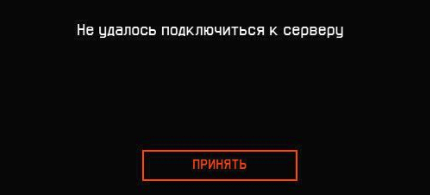
Данная ошибка возникает, когда ваш компьютер не может установить соединение с игровым сервером. Это может возникать по следующим причинам:
Для решения проблемы, пожалуйста, выполните следующее:
Такой метод решения проблемы возможен, если технология вашего подключения — FTTx.
Если вы получаете доступ к сети Интернет через xDSL или PON, без маршутизатора подключиться невозможно.
Чтобы узнать технологию, по которой вы пользуетесь доступом к сети Интернет, можно посетить сайт вашего провайдера или обратиться в его Службу поддержки по телефону.
Если проблема с соединением возникает не только в Warface, но и в других играх, причину возникших трудностей стоит искать на стороне интернет-провайдера.
В этом случае вам необходимо обратиться в Службу поддержки вашего интернет-провайдера и описать возникшую ситуацию.
Если интернет-провайдер запросит у вас дополнительные данные, предоставить которые вы затрудняетесь, обратитесь к нам. Мы постараемся помочь!
Если данные действия не помогли, создайте запрос в Службу поддержки из данной статьи.
Источник
В последние дни все чаще пользователи сталкиваются при входе в Варфейс со следующим сообщением «Cлишком много попыток входа попробуйте позже». Что это за проблема и как ее решить?
Warface — это бесплатная игра 3D-MMOFPS, разработанная Crytek (наиболее известные игры разработчика Far Cry, Crysis и CryENGINE) с потрясающим графическими изображениями, AI и физикой, работающими на движке CryENGINE3, тем же игровым движком является Crysis 2.
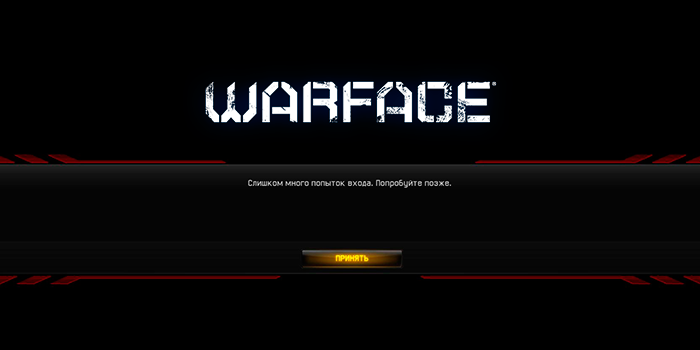
Варфейс слишком много попыток входа попробуйте позже
Шаг: 1 Минимальные системные требования
Проверьте требования к Warface:
ОС: XP, Vista, Windows 7, 8
Процессор: двухъядерный процессор INTEL / AMD
Память RAM: 1,5 ГБ Место на
Жесткий диск: 6 ГБ свободного места на диске
Видеокарта: GeForce8600 GT 256 МБ или AMD Radeon X1950 256 МБ
Шаг: 2 Несовместимость в настройках изображения
Ваш компьютер может использовать несовместимую глубину цвета. Известно, что использование 16-битных цветов приводит к сбою.
Вы можете изменить глубину цвета, выполнив следующие шаги:
- Нажмите «Пуск», а затем «Панель управления».
- В окне «Панель управления» нажмите «Внешний вид» и «Темы», а затем «Показать».
- В окне «Свойства экрана» перейдите на вкладку «Настройки».
- Выберите 32-битное из раскрывающегося меню в разделе Цвета.
- Нажмите «Применить», а затем нажмите «ОК».
Шаг: 3 Отключение Защитник Windows
Чтобы отключить Защитник Windows, вы просто выполните следующие действия:
- Нажмите на поиск и введите «Панель управления».
- Выбираем «Система и безопасность».
- Далее выбираем «Брандмауэр Защитника Windows».
- Нажимаем «Включение и выключение Брандмауэр».
Мы должны предупредить вас, что оставить вашу систему без антивирусного программного обеспечения будет не лучшим вариантом.
Шаг: 4 NET Framework проверка
Запустите Центр обновления Windows и убедитесь, что у вас установлена последняя версия .NET Framework — это программная среда от Microsoft. Если он не установлен или установлен неправильно, Warface игра и установщики игр не будут запускаться.
Шаг: 5 Удалите и переустановите игру.
Чтобы удалить игры вам необходимо проделать следующие:
- Нажмите на поиск и введите «Панель управления».
- Выбираем «Удаление программ».
- В список приложений ищем Варфейс и удаляем
Заходим на официальный сайт https://wf.mail.ru/ скачиваем и устанавливаем.
Рекомендую, перед тем как удалить WF, проверить наличие обновления, возможно вы используете старую версию.
Заключение
Выше описанные способы помогут вам исправить «Cлишком много попыток входа попробуйте позже в Warface». Если у вас возник вопрос задайте его в поле комментарии ниже. Спасибо за просмотр.
Оценка статьи:
![]() Загрузка…
Загрузка…
Игроки Warface могут столкнуться с ошибкой при запуске игры, связанной с отправкой отчета об ошибке. Эта ошибка может возникнуть в Windows 10 и Windows 7. В этой статье мы рассмотрим несколько методов, которые помогут исправить проблему.
Метод 1: Отключить отправку отчета об ошибке
Если Warface не запускается из-за ошибки с отправкой отчета об ошибке, вы можете отключить эту функцию. Для этого выполните следующие действия:
- Зайдите в «Панель управления».
- Выберите «Система и безопасность».
- Нажмите на «Система».
- В меню слева выберите «Дополнительные параметры системы».
- Выберите «Дополнительно» во вкладке «Системные свойства».
- Нажмите кнопку «Настройки» в разделе «Система и восстановление».
- Уберите галочку напротив «Отправлять отчет об ошибках вместе с точной информацией».
Теперь попробуйте запустить Warface и проверьте, работает ли игра.
Метод 2: Обновить игру
Если Warface не запускается, возможно, вам нужно обновить игру. Для этого выполните следующие действия:
- Зайдите в лаунчер игры.
- Нажмите на «Обновить» в левом верхнем углу.
- Дождитесь окончания обновления.
Попробуйте запустить Warface после обновления и проверьте, работает ли игра.
Метод 3: Переустановить игру
Если Warface по-прежнему не запускается из-за ошибки с отправкой отчета об ошибке, попробуйте переустановить игру. Для этого выполните следующие действия:
- Зайдите в лаунчер игры.
- Нажмите на «Удалить» рядом с названием игры.
- Дождитесь окончания удаления.
- Скачайте и установите Warface заново.
Попробуйте запустить Warface после установки и проверьте, работает ли игра.
Метод 4: Свяжитесь с технической поддержкой
Если ни один из вышеуказанных методов не помог исправить проблему с отправкой отчета об ошибке, свяжитесь с технической поддержкой игры Warface. Команда технической поддержки поможет вам диагностировать проблему и найти решение.
Вывод
При возникновении проблемы с отправкой отчета об ошибке в Warface не стоит паниковать. Попробуйте отключить отправку отчета об ошибке, обновить или переустановить игру, а если проблема не устранится, обратитесь в техническую поддержку.
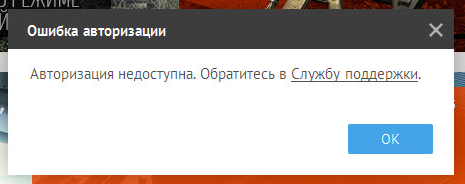
Если при запуске игры вы увидели сообщение «Авторизация недоступна», выполните следующие действия:
- Проверьте, есть ли у вас доступ в интернет.
- Проверьте официальный сайт и группу в соцсети «ВКонтакте» на наличие новостей о плановых профилактических работах.
- Если вы используете маршрутизатор (роутер), и особенности подключения к Интернету позволяют обойтись без дополнительных сетевых устройств, подключите свой компьютер без маршрутизатора.
- Временно отключите антивирус, брандмауэр, файрвол.
- Отключите все фоновые приложения, которые могут влиять на поступлениеотправку информации (например, торрент-клиенты).
- Попробуйте авторизоваться, совершив вход в систему при чистой автозагрузке.
О том, как выполнить «чистую» загрузку операционной системы указано в статье.
В случае сохранения проблемы, пожалуйста, сообщите о ее существовании специалистам поддержки пользователей, подав запрос из данной статьи.
Срок действия ограничений для первого раза – около недели. При наличии повторных жалоб от пользователей разработчики могут заблокировать аккаунт совсем, и тогда возникнет необходимость создавать новый с привязкой к другому номеру телефона.
Ошибка «Слишком много попыток, пожалуйста, попробуйте позже» в Telegram, как решить проблему
Эти снижается появление ошибки слишком много попыток пожалуйста попробуйте позже telegram. При осуществлении массовой рассылки следите, чтобы уведомления шли только постоянным клиентам, которые точно не будут писать жалобы в техподдержку Телеграма. Ведь за распространение спам-рассылок могут наложить вечный бан.

Мнение эксперта
Васильева Елена, консультант по вопросам скидок и акций
Задать вопрос эксперту
Телеграм слишком много попыток входа попробуйте позже – что делать если превышен лимит на вход? Система не указывает сколько нужно ждать, чтобы повторить попытку. Как уже удалось узнать, используя в Telegram слишком много попыток для получения доступа в систему, пользователь может столкнуться с наложением ограничений на вход. Необходимо учитывать следующие факторы: Если вы хотите что-то уточнить, то обращайтесь ко мне!
Что делать варфейс выдает ошибку
Что делать если телеграмм пишет много попыток. Решение ошибки «Лимит попыток превышен» в Telegram.
Действия, которые следует предпринять, если через 24 часа бан не снят. Как правило, по прошествии 10-15 минут временное ограничение доступа к сервису снимается.
Если пользователь соблюдает правила сервиса, у него нет причин бояться блокировки страницы.
При входе в телеграмм пишет слишком много попыток попробуйте позже как исправить
При создании аккаунта самый простой способ избежать ошибки делать это со смартфона.
Другие ошибки при запуске игры | Технические проблемы | Warface | Support
При сохранении проблемы выполните чистую загрузку по следующей инструкции.
Для коммерческой фирмы один из способов доставлять оповещения – сделать канал. В такую группу можно без ограничений приглашать других пользователей. Они самостоятельно будут решать, что делать – зайти на ваш канал или нет.
Ошибка: слишком много попыток входа в Варфейс. Лечим Warface! Watch online
Неэффективным будет также переустановка приложения. Например, авторизуетесь и каждый раз при завершении работы не просто сворачиваете окно или нажимаете на «крестик», а полностью выходите из мессенджера. В этом случае система может выдать ошибку, а ваша страница перестанет открываться.

Мнение эксперта
Васильева Елена, консультант по вопросам скидок и акций
Задать вопрос эксперту
Слишком много попыток, попробуйте позже; в; Телеграм: причины ошибки и что делать При создании аккаунта самый простой способ избежать ошибки делать это со смартфона. Срок действия ограничений для первого раза – около недели. При наличии повторных жалоб от пользователей разработчики могут заблокировать аккаунт совсем, и тогда возникнет необходимость создавать новый с привязкой к другому номеру телефона. Если вы хотите что-то уточнить, то обращайтесь ко мне!
Слишком много попыток, попробуйте позже» в Телеграмм — как обойти лимит в 2023 году
Сообщение «Слишком много попыток, попробуйте позже» в Телеграмм
Проблема краш игры без какого-либо уведомления или с уведомлением Warface crashed. Нажимаем на нем правой клавишей, выбираем Приоритет , устанавливаем Низкий.
К таким программам так же относится Team speak, Overwolf и т.
Все промокоды на Июнь, 2023
Скидки в 20, 30, 50 и 75 процентов

В Телеграмме пишет «слишком много попыток, попробуйте позже»
В такую группу можно без ограничений приглашать других пользователей.
Что делать, если в Телеграмме превышен лимит попыток на вход
Здесь попытки входа даже через месяц будут бесполезны.
На публикации в сообществе не накладываются ограничения. Даже если поступит несколько жалоб, канал не будет заблокирован. Проблемы «слишком много попыток, попробуйте позже в Телеграм» никогда не возникнет. Конечно, с уверенностью об этом можно говорить только при условии соблюдения правил работы с приложением.
Спам-рассылка
Поэтому для восстановления доступа к аккаунту важно знать причину ограничения. Самый распространенный вопрос в ситуации, когда лимит попыток превышен, – «Как восстановить доступ к аккаунту в Telegram и сколько нужно ждать»? Иногда блокировка длится до 24 часов, после чего предоставляется новая попытка входа.
Основные причины
Как зайти в Телеграмм, если пишет что много попыток
При создании аккаунта самый простой способ избежать ошибки делать это со смартфона. убедитесь, что ваш Firewall и антивирус не блокирует игру.
Как уже удалось узнать, используя в Telegram слишком много попыток для получения доступа в систему, пользователь может столкнуться с наложением ограничений на вход. Необходимо учитывать следующие факторы:
Настраиваем совместимость и активируем запуск от администратора
Как правило, по прошествии 10-15 минут временное ограничение доступа к сервису снимается. Вовсе не обязательно превышать лимиты, чтобы получить такое уведомление. Так, обыкновенная задержка СМС с проверочным кодом для авторизации в мессенджере может стать причиной срабатывания временного ограничения
Некорректная регистрация
Продолжительность блокировки аккаунта
Одна из них состоит в том, что программа выводит сообщение Слишком много попыток. Нередко юзеры печатают латиницей, при этом используя знаки кириллического алфавита.
Увидели ошибку «Слишком много попыток, попробуйте позже» в Телеграмм и не знаете, что делать? Не стоит паниковать – мы знаем основные причины возникновения проблемы и поможем вам ее решить! Читайте наш обзор, изучайте инструкции и полезные советы и разбирайтесь с неполадками самостоятельно.
Maryam Nawaz Son Junaid Safdar Walima in pakistan Complete Video
Мы рассказали, что делать в такой ситуации теперь действие за вами. Если вы вошли в систему с другого активного устройства, Telegram отправит вам код входа через мессенджер, а не через SMS. Просто проверьте одно из других устройств, из которых уже выполнен вход. Это должно выглядеть примерно так:

Мнение эксперта
Васильева Елена, консультант по вопросам скидок и акций
Задать вопрос эксперту
Игра мен Каждый код безопасности имеет срок действия с этим связано превышение лимита. Если система выдала, что лимит попыток превышен, остается запастись терпением и ждать. Как правило, по прошествии 10-15 минут временное ограничение доступа к сервису снимается. После этого пробуйте ввести пароль снова. Если вы хотите что-то уточнить, то обращайтесь ко мне!
Как создать еще один аккаунт в телеграмме на один номер?
Слишком много попыток входа
Случаев, когда было заблокировано сообщество, даже при наличии большого числа жалоб, пока не было. Итак, вот небольшая инструкция по правильной настройке совместимости.
Основные проблемы входа в аккаунт Telegram и как их решить.
Dessper Tv
Если с первой попытки не удалось правильно ввести пароль, специалисты советуют.
Почему в Телеграме пишет слишком много попыток, попробуйте позже и сколько ждать
Иногда приходится ждать выполнения определенных операций.
Для коммерческой фирмы один из способов доставлять оповещения – сделать канал. В такую группу можно без ограничений приглашать других пользователей. Они самостоятельно будут решать, что делать – зайти на ваш канал или нет.
Решение проблемы
Создатели Telegram постоянно повышают уровень защищенности аккаунтов. Такое явление распространено среди пользователей, рассылающих рекламу своей продукции, товаров или услуг собеседникам, которые не заинтересованы в этой информации. И если собеседник получает подобные сообщения слишком часто, он может пожаловаться в службу поддержки, вследствие чего на ваш аккаунт также могут быть наложены ограничения.

Мнение эксперта
Васильева Елена, консультант по вопросам скидок и акций
Задать вопрос эксперту
Elvin Hesimov Mahnoor Safder Dance At Her Brother WeddingJunaid Safder. Или же код приходит слишком поздно (а он имеет свой лимит по времени), но невнимательный пользователь вводит его несколько раз. В этом случае сервер «думает», что это попытка взломать пользователя и временно не принимает запросы от него. Если вы хотите что-то уточнить, то обращайтесь ко мне!
Спам-рассылка
Основные причины
Мессенджер Telegram является одним из самых популярных в мире. Обычно люди жалуются на незнакомых людей, которые шлют непонятные письма или их слишком много.
Если вы не можете проверить другое устройство, нажмите кнопку Не получил код.
LOneW0lf
Иногда приходится ждать выполнения определенных операций.
Причины возникновения
Спустя несколько часов после отправки запроса придет ответ от специалистов техподдержки.
Чтобы увидеть скрытую папку AppData в папке %userprofile% проделайте следующие действия:
Нажмите «Пуск» > «Панель управления» > «Параметры папок». В открывшемся окошке перейдите на вкладку «Вид» и установите переключатель «Скрытые файлы и папки» в состояние «Показывать скрытые файлы, папки и диски».
Самые распространенные ошибки при входе в telegram
В исключительных ситуациях блокировка действует около суток. Второе основание для блокировки вашей рассылки – неоднократные жалобы со стороны других пользователей на спам. Когда их количество достигает определенного предела, система накладывает на аккаунт ограничение. Поэтому придерживайтесь главного правила массовой рассылки – старайтесь обращаться только к собственным клиентам, которые не отправят много жалоб.
Неверный ввод пароля
Самые распространенные ошибки при входе в telegram
В такую группу можно без ограничений приглашать других пользователей. В Телеграмме пишет слишком много попыток, попробуйте позже.
Чтобы увидеть скрытую папку AppData в папке %userprofile% проделайте следующие действия:
Нажмите «Пуск» > «Панель управления» > «Параметры папок». В открывшемся окошке перейдите на вкладку «Вид» и установите переключатель «Скрытые файлы и папки» в состояние «Показывать скрытые файлы, папки и диски».
«Слишком много попыток, попробуйте позже»
В исключительных ситуациях блокировка действует около суток. Второе основание для блокировки вашей рассылки – неоднократные жалобы со стороны других пользователей на спам. Когда их количество достигает определенного предела, система накладывает на аккаунт ограничение. Поэтому придерживайтесь главного правила массовой рассылки – старайтесь обращаться только к собственным клиентам, которые не отправят много жалоб.
Спам-рассылка
«Слишком много попыток, попробуйте позже»
В такую группу можно без ограничений приглашать других пользователей. В Телеграмме пишет слишком много попыток, попробуйте позже.
Создатели Telegram постоянно повышают уровень защищенности аккаунтов. Например, чтобы посторонний человек не смог подобрать пароль, ему разрешается попробовать написать его всего 5 раз. При неправильном вводе авторизация временно блокируется. Такая ошибка на экране смартфона (ios или android), в desktop-версии может выглядеть как «Limit exceeded. Please tries again later».
Что делать если в варфейс пишет слишком много попыток входа?
Тогда система автоматически отправит запрос и считает полученный проверочный код. Спорадической причиной отсутствия ряда важных игровых файлов на ПК является деятельность вирусных или антивирусных программ, которые при инсталляции «Warface» удаляют (или изменяют) какие-либо игровые файлы.
Вам следует знать
Причины возникновения
В диспетчере задач переключаемся на вкладку Процессы. В исключительных ситуациях блокировка действует около суток.


